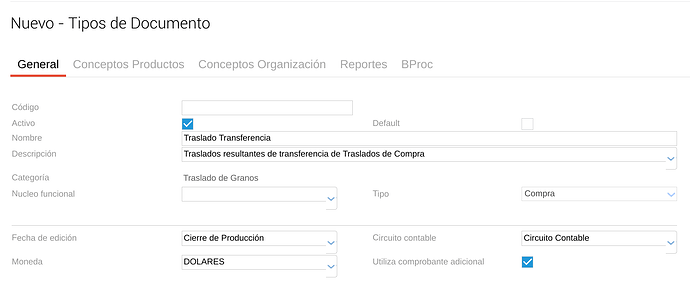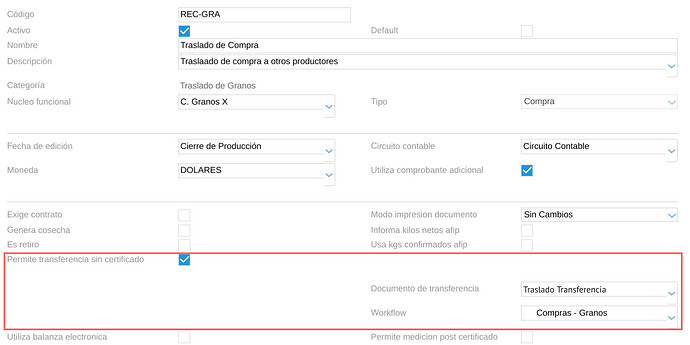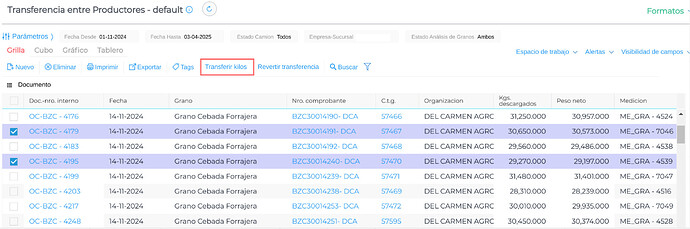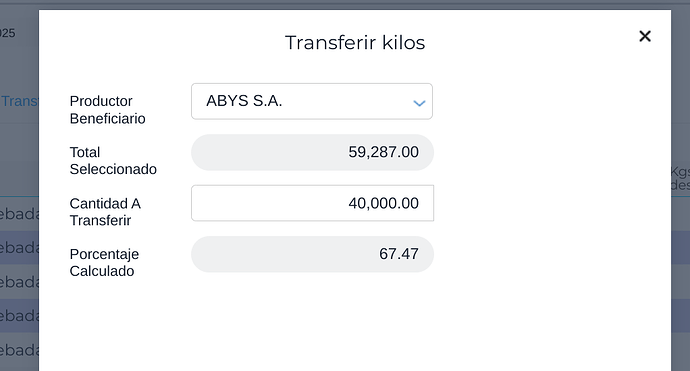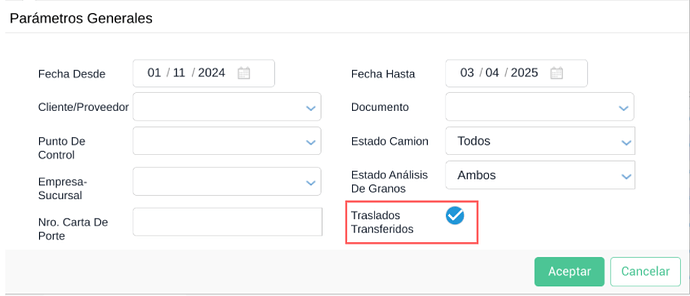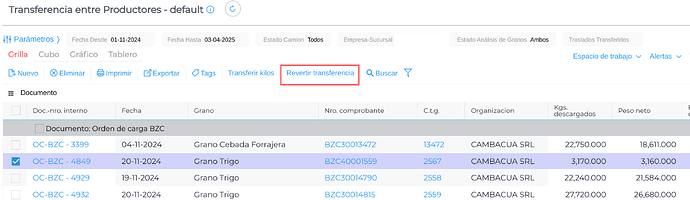¿Para qué sirve?
![]() Este procedimiento está pensado para utilizar en países como Uruguay, Chile, Perú, etc. o para circuitos de compra de granos en los que la mercadería es recibida como stock propio.
Este procedimiento está pensado para utilizar en países como Uruguay, Chile, Perú, etc. o para circuitos de compra de granos en los que la mercadería es recibida como stock propio.
![]() En Argentina las transferencias de granos deben utilizar certificados RT frente a la autoridad impositiva correspondiente, por lo que esta configuración solo puede utilizarse para movimientos internos.
En Argentina las transferencias de granos deben utilizar certificados RT frente a la autoridad impositiva correspondiente, por lo que esta configuración solo puede utilizarse para movimientos internos.
Al activar esta configuración es posible transferir un porcentaje del pendiente de liquidar de varios camiones de un productor a otro y finalmente, poder continuar con la comercialización de ese stock con cada uno de los productores por separado, sin perder la trazabilidad de cada camión y contemplando la calidad definida en las mediciones de granos vinculadas.
Los Traslados de Compra deben estar pendientes de vincular a contratos y liquidaciones.
Al correr este proceso, el sistema finaliza el Traslado de Compra original y crea dos Traslados de Trasferencia, uno por cada proveedor.
Pasos a seguir
Configuraciones
Requiere AppBuilder
-
Crear un tipo de documento Traslado de granos de tipo compra bajo el nombre Traslado Transferencia.
-
Configurar un talonario para los Traslados Transferencia con la misma máscara que usan los Traslados de Compra.
-
Configurar el WF de compra de granos para poder vincular a los Traslados de Transferencia igual que los Traslados de Compra.
-
Configurar los Traslados de Compra con el check “Permite transferencia sin certificado” e indicar como documento de transferencia el creado en el punto 1 y el WF de compra.
Transferencias
-
Ir a
 Menú → Compra de granos → Transferencia entre productores
Menú → Compra de granos → Transferencia entre productores -
Filtrar traslados según necesidad por productor, grano, medición, etc.
-
Seleccionar traslados a transferir y hacer clic en “Transferir”.
-
Completar el pop up Ingresando el productor beneficiario y la cantidad a transferir, esta se indica en kilos y puede ser el total de los camiones seleccionados.
-
Confirmar la transferencia y verificar los Traslados de Transferencia creados. El sistema también ajusta la medición de calidad, asegurando que las liquidaciones de los nuevos traslados reflejen correctamente bonificaciones y castigos. Los traslados de compra originales quedan finalizados, pero su impacto en stock y fletes queda activo en el sistema.
-
Continuar la comercialización de los Traslados Transferidos de manera estándar.
Revertir transferencias
Para revertir la transferencia en cualquiera de los traslados:
- Seleccionar la opción de Ver traslados transferidos en los parámetros del reporte
- Seleccionar los Traslados Transferidos y hacer clic en “Revertir”
- Confirmar la reversión y verificar la reactivación de los traslados originales